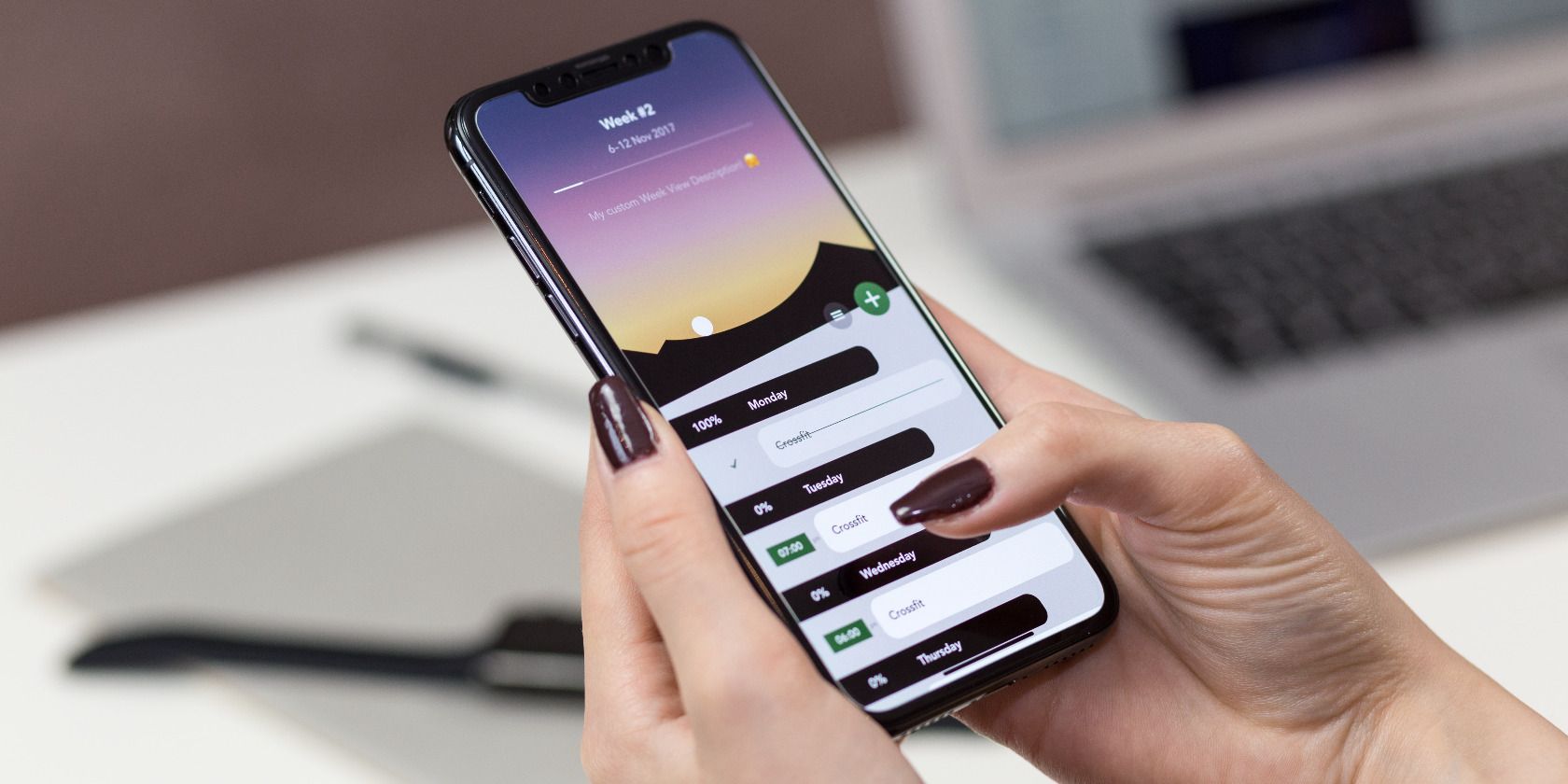مهم نیست که مبتدی هستید یا یک کهنه کار با تجربه اندروید، اینها برخی از ترفندهایی هستند که می خواهید در تنظیمات اندروید خود اعمال کنید.
اندروید دارای ویژگیهای زیادی است، اما همه آنها خارج از جعبه فعال نمیشوند. با مجموعه ویژگیهای رو به رشد، به راحتی میتوانید تنظیمات عمیق اندروید را که میتوانند تجربه شما را بهبود بخشند، از دست بدهید.
چه به دنبال تنظیم دقیق حریم خصوصی و امنیت خود یا افزایش عملکرد خود باشید، در اینجا تغییراتی وجود دارد که باید در منوی تنظیمات اندروید ایجاد کنید.
برخی از تنظیمات ممکن است در مسیرهای مختلفی قرار داشته باشند و برخی از منوها ممکن است بسته به سازنده گوشی شما نام متفاوتی داشته باشند. یک راه آسان برای یافتن تنظیمات مناسب در هر دستگاه اندرویدی استفاده از گزینه جستجو در تنظیمات است.
1. اعلان ها را از صفحه قفل مخفی کنید
همانطور که می دانید، می توانید مستقیماً از صفحه قفل با اعلان های برنامه های مختلف تعامل داشته باشید. اگرچه این کار راحت است، اما به این معنی است که هر کسی میتواند از طریق اعلانهای شما – حتی زمانی که تلفن شما قفل است – عبور کند. خوشبختانه، گزینه ای برای پنهان کردن محتوای اعلان ها در صفحه قفل وجود دارد.
ابتدا باید گوشی اندروید خود را با رمز عبور، الگو یا پین ایمن کنید. پس از انجام این کار، در اینجا نحوه مخفی کردن محتوای اعلان آورده شده است.
- تنظیمات > اعلانها (یا مرکز اعلانها) را باز کنید.
- صفحه قفل را در قسمت Notification style انتخاب کنید.
- برای نمایش روی Notifications ضربه بزنید و Show notifications but hide content را انتخاب کنید. این تنظیم برای همه برنامه های شما اعمال می شود.
- برای خاموش کردن اعلانهای صفحه قفل برای برنامههای جداگانه، از دکمه خاموش کردن استفاده کنید.
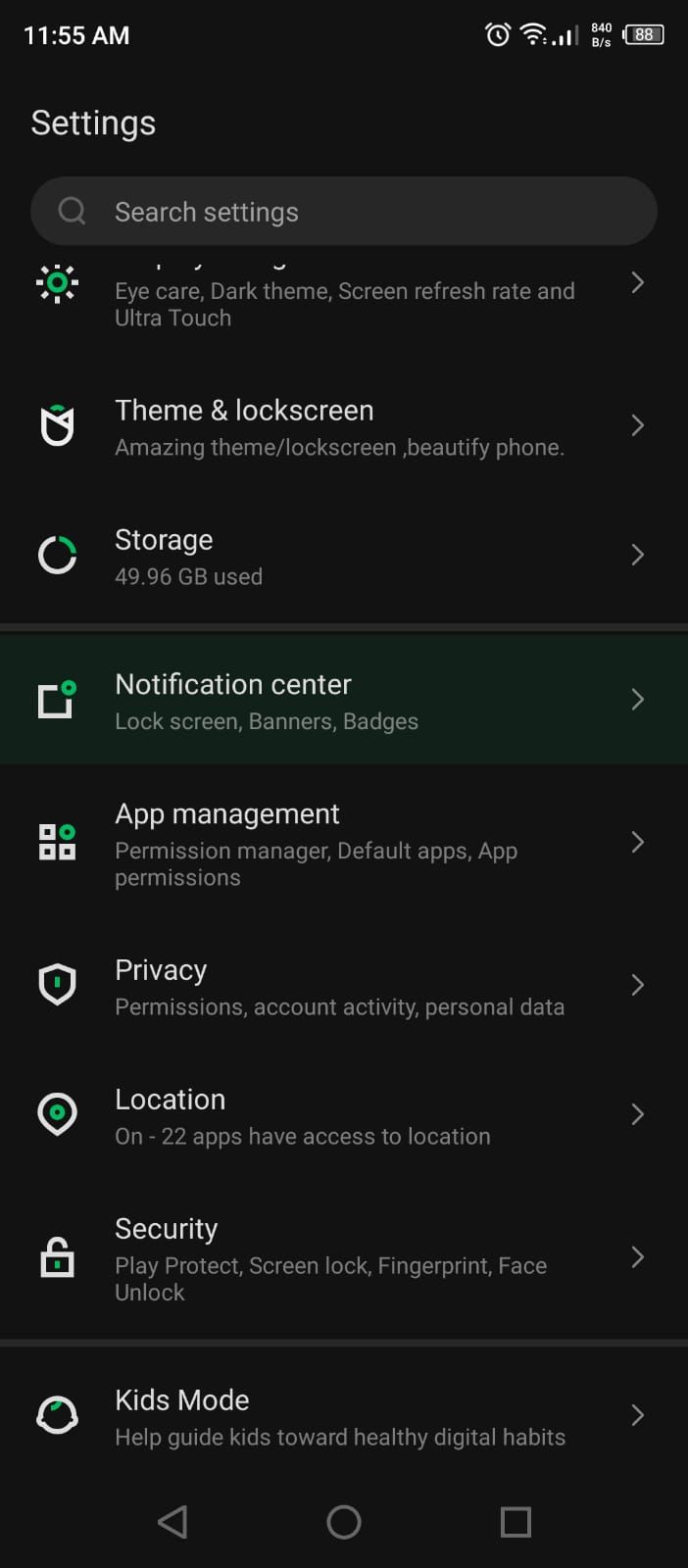
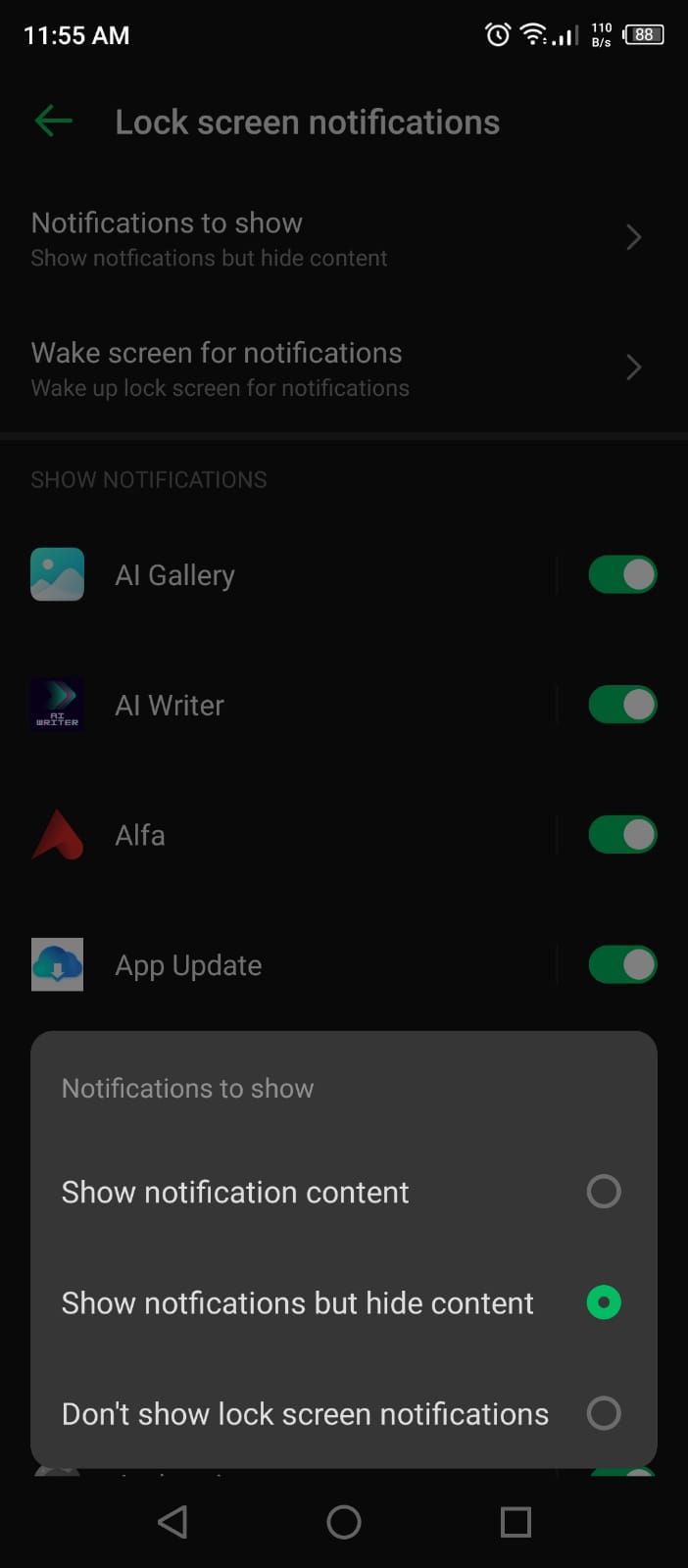
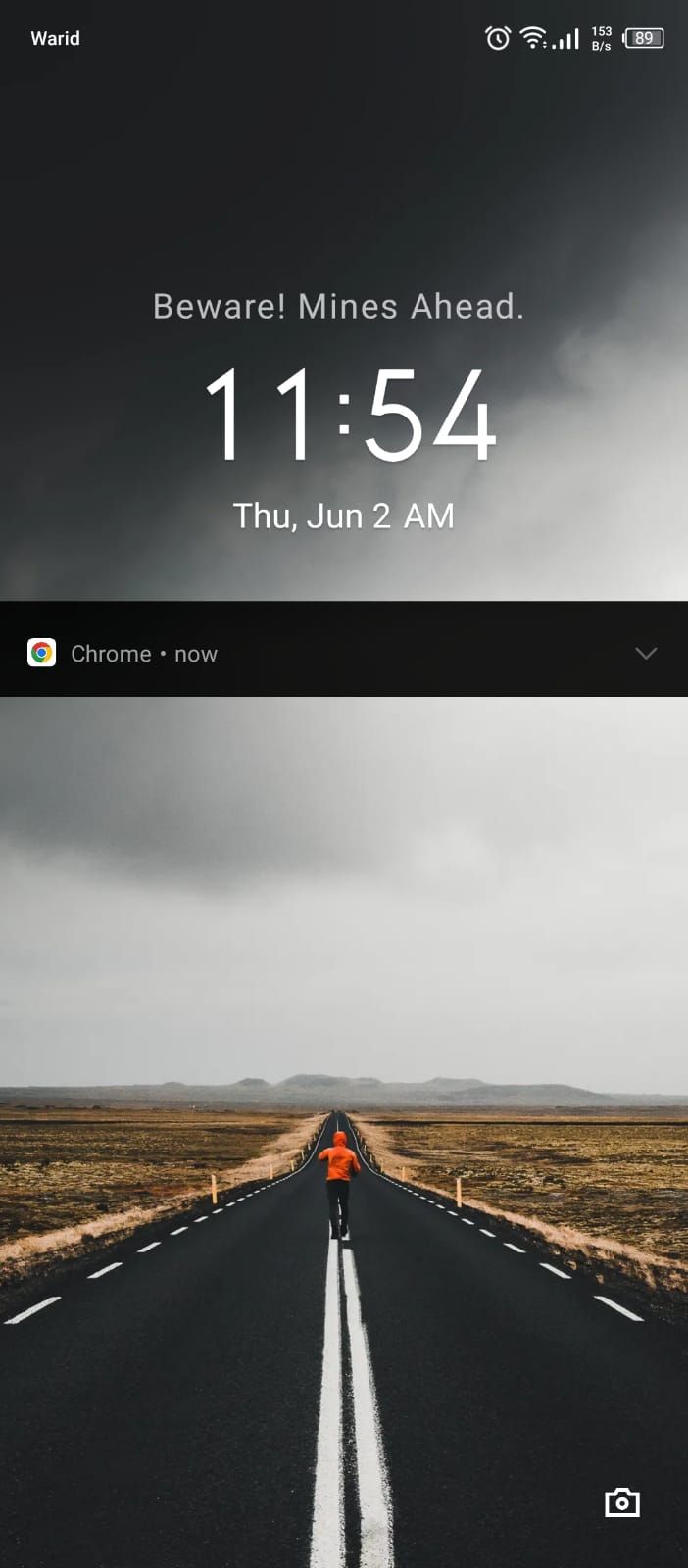
اکنون، اعلان های شما به جای نمایش پیام واقعی، فقط نام برنامه را نشان می دهد. برای مشاهده پیام باید قفل دستگاه خود را باز کنید.
2. از دیدن تبلیغات شخصی خودداری کنید
چیزهای تکان دهنده ای وجود دارد که گوگل درباره شما می داند. سیستم ردیابی عظیم آن دلیلی است که شما چنین تبلیغات دقیقی را مشاهده می کنید. به عنوان مثال، اگر در دسکتاپ خود در مورد هدفون های حذف نویز جستجو کنید، ممکن است به سرعت شروع به دیدن تبلیغات برای آنها در سراسر وب کنید.
اگر در مورد حریم خصوصی خود پارانوئید هستید، یک راه آسان برای کنترل کمی بیشتر بر آن وجود دارد.
- تنظیمات را باز کنید.
- به Google > Ads بروید.
- روی حذف شناسه تبلیغاتی ضربه بزنید و در صفحه بعد Delete Advertising ID را فشار دهید.
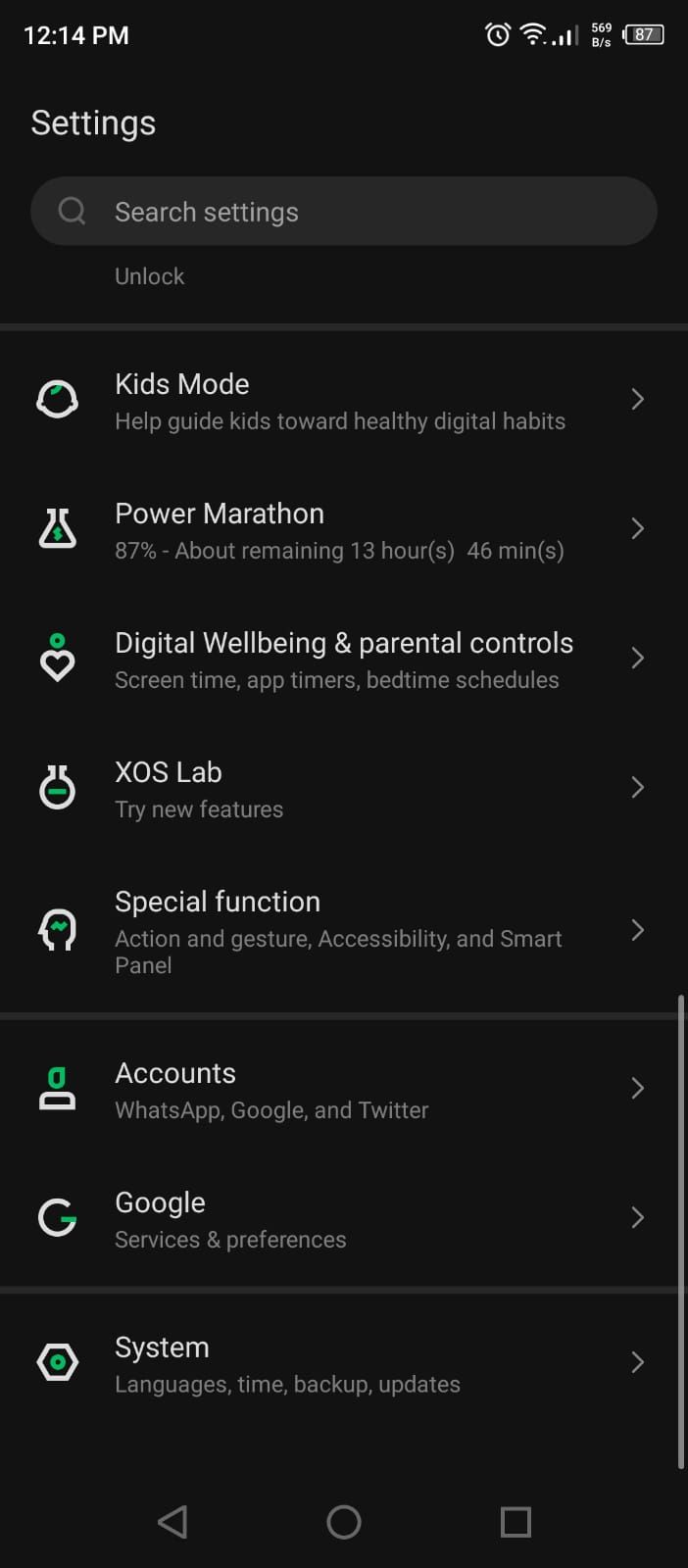
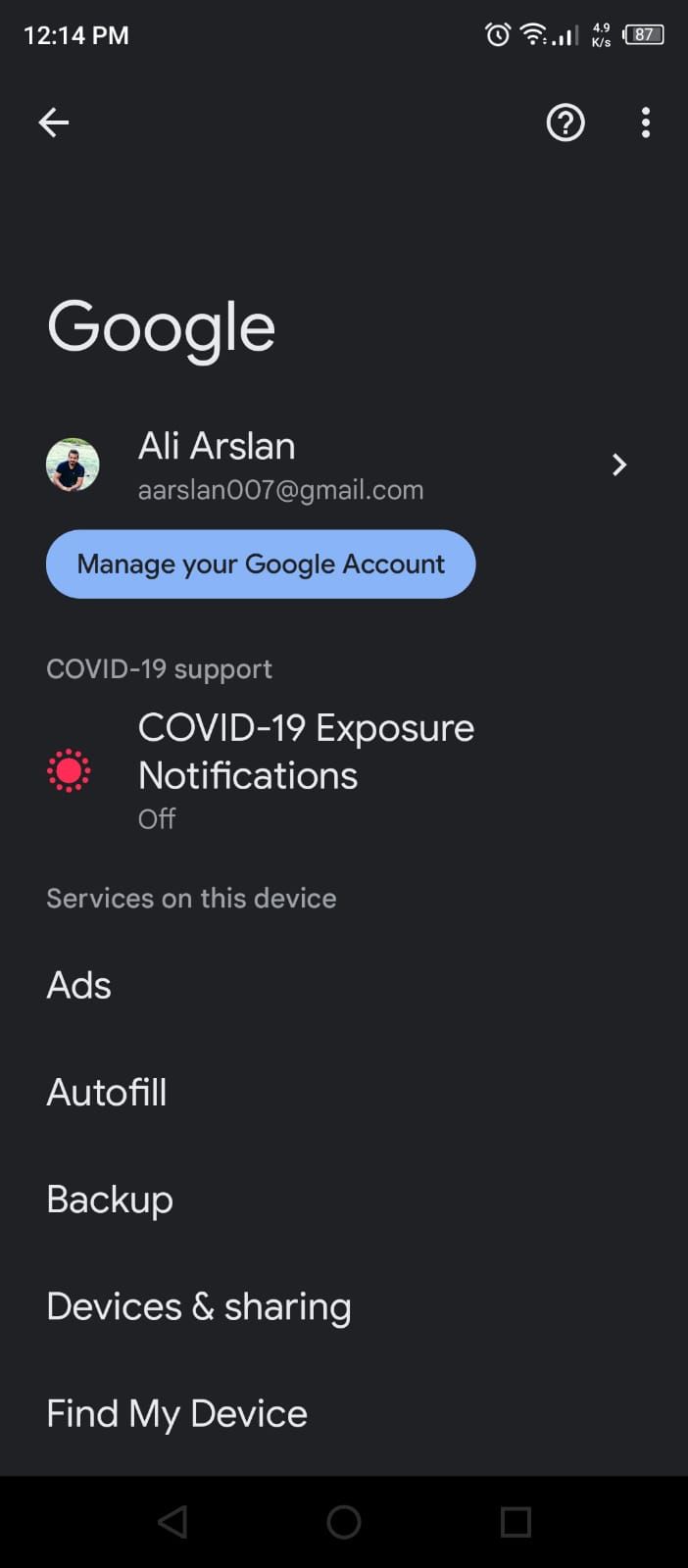
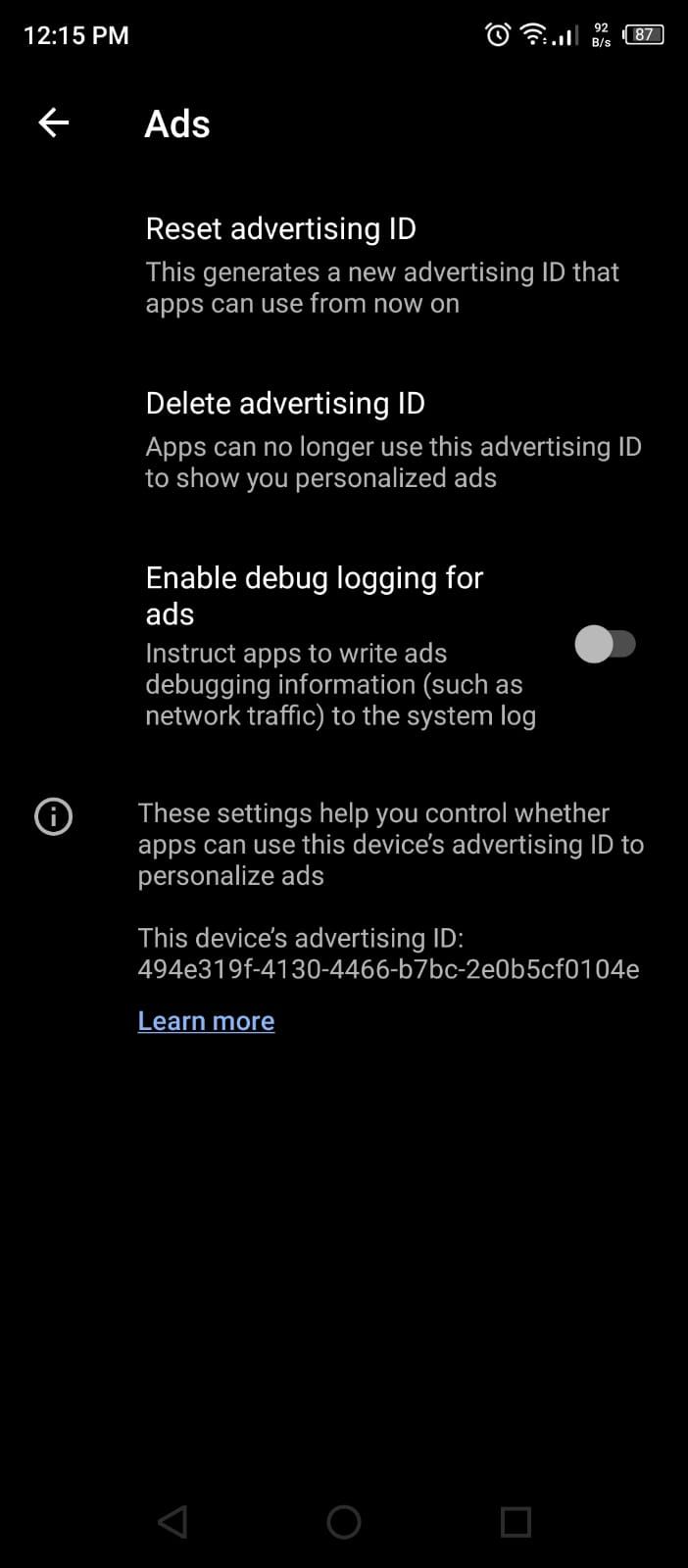
توجه داشته باشید که با وجود اینکه همچنان تبلیغات را در برنامههای اندرویدی با پشتیبانی از آگهی مشاهده میکنید، این تبلیغات بر اساس علایق شما نخواهد بود.
3. Timeout صفحه نمایش و رفتار قفل را پیکربندی کنید
بهطور پیشفرض، صفحهنمایش گوشی اندرویدی شما پس از مدتی غیرفعال بهطور خودکار خاموش میشود تا به افزایش عمر باتری شما کمک کند. اما صفحه قفل فقط چند ثانیه بعد شروع می شود. افراد بداخلاق می توانند به طور بالقوه به دستگاه قفل شده شما دسترسی داشته باشند اگر در این مدت آن را بدون مراقبت رها کنید.
توصیه میشود زمانبندی صفحه را کاهش دهید. برای انجام این کار، به Settings > Display & Lightness > Screen timeout بروید. کمترین تعداد ثانیه قابل قبول را انتخاب کنید که پس از آن صفحه شما خاموش می شود.
هنگامی که زمان نمایش را کاهش دادید، زمان آن فرا رسیده است که به محض خاموش شدن صفحه نمایش قفل را مجبور کنید تا وارد صفحه نمایش شود.
- برای انجام این کار، به Settings > Security بروید و نماد cog را در کنار قفل صفحه انتخاب کنید.
- به Lock after screen timeout بروید و بلافاصله گزینه Immediately را انتخاب کنید.
- در همان صفحه، دکمه روشن/خاموش قفل فوری را فعال کنید.
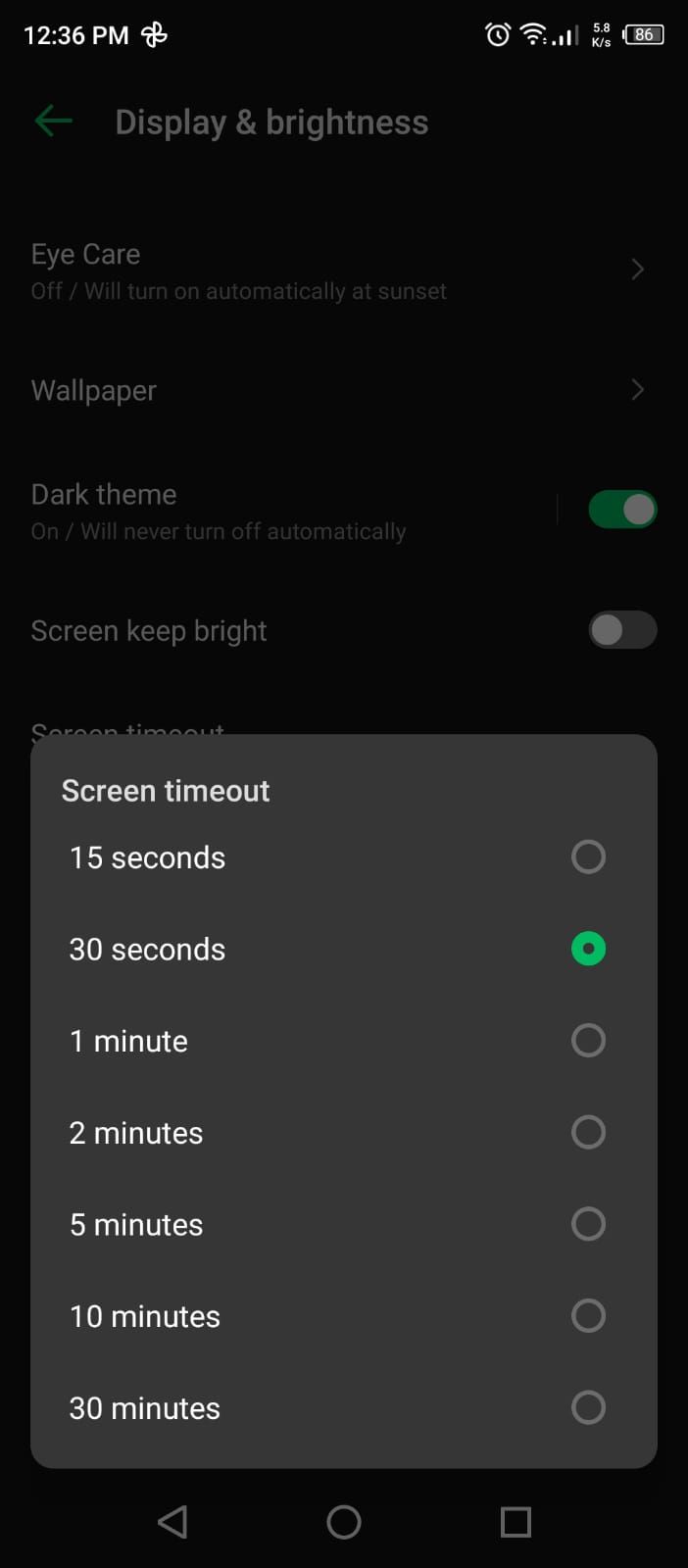
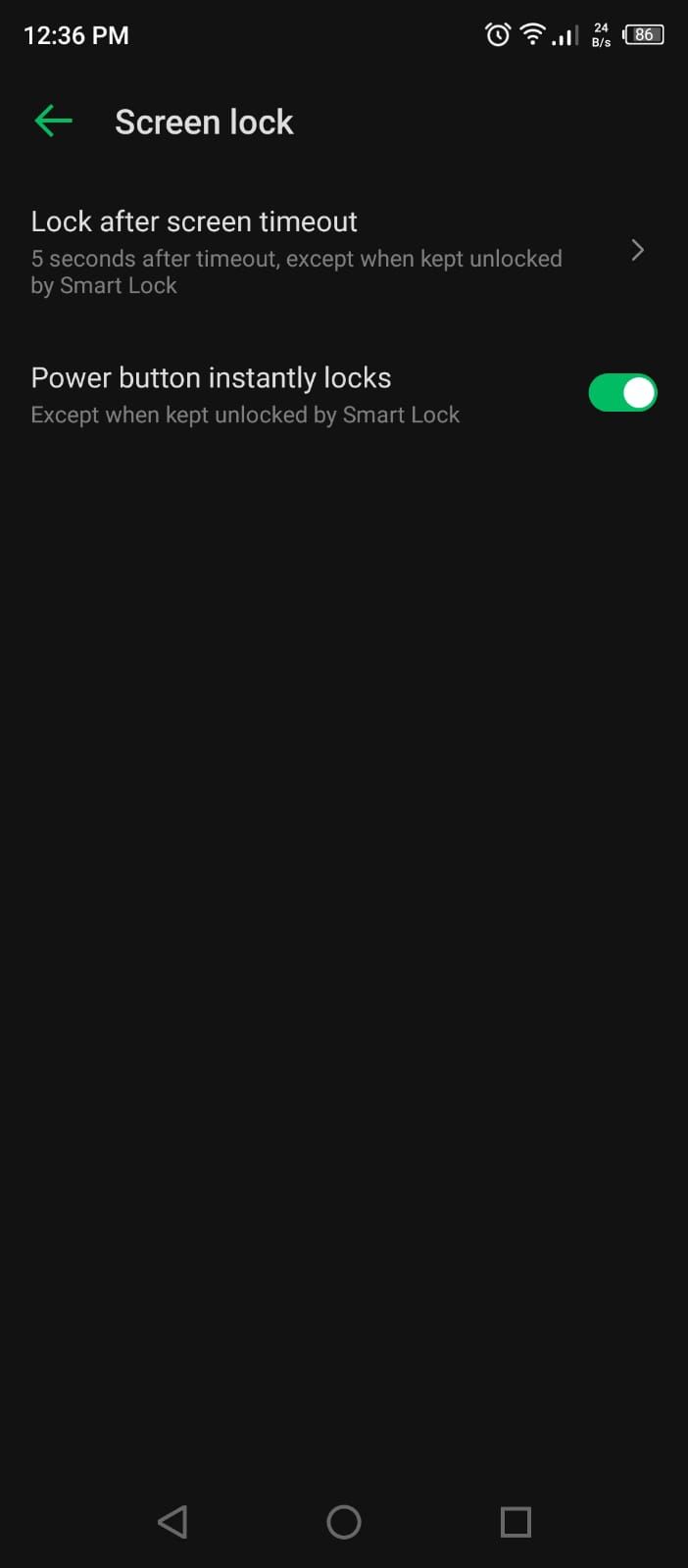
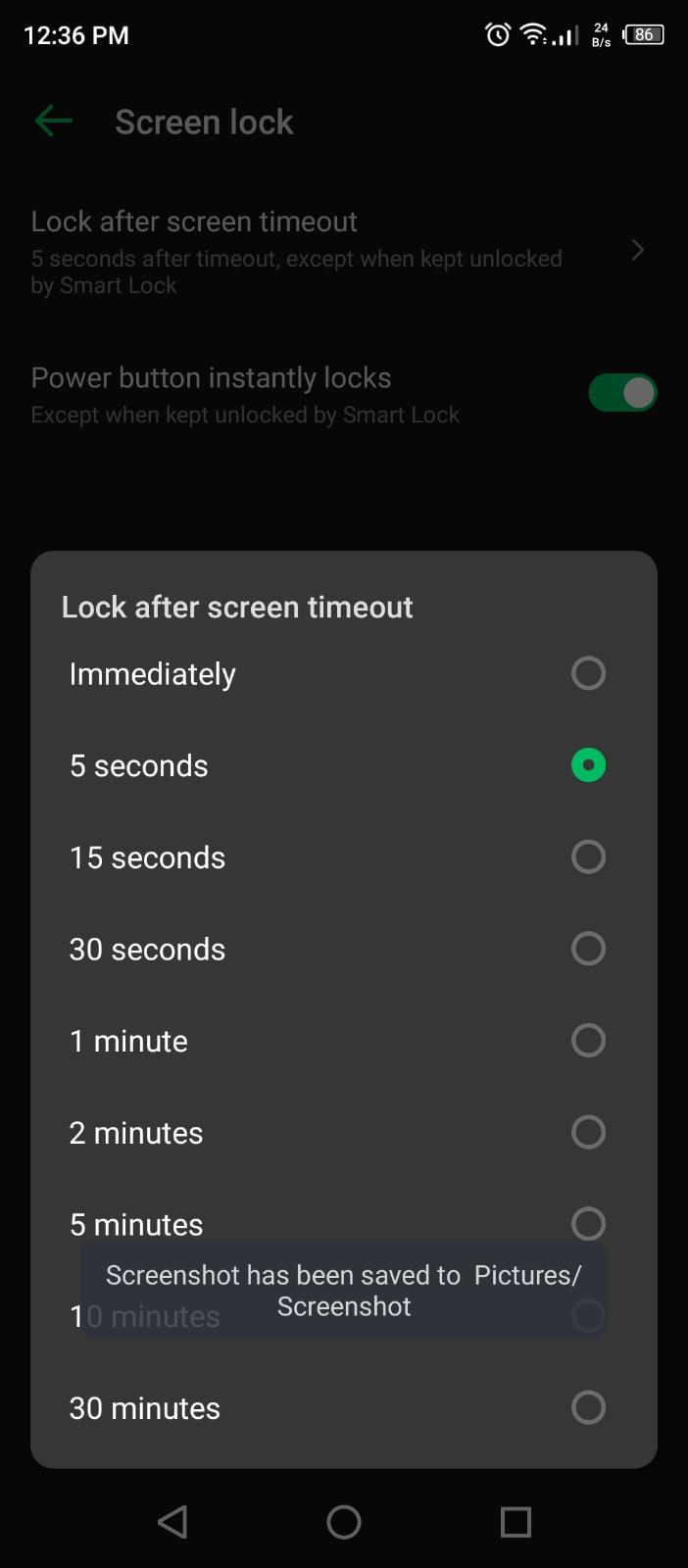
4. سرور DNS گوشی خود را تغییر دهید
DNS یا Domain Name System برای اتصال به وب سایت های مختلف در اینترنت مورد نیاز است. مثل دفترچه تلفن اینترنت است. بهینه سازی DNS می تواند سرعت اینترنت و تجربه کلی مرور شما را افزایش دهد. در اینجا نحوه تغییر DNS در تنظیمات اندروید آمده است:
- به تنظیمات > اتصالات بیشتر بروید.
- در اینجا گزینه ای برای وارد کردن یک DNS خصوصی خواهید دید. روی آن ضربه بزنید.
- نام میزبان DNS را زیر نام میزبان ارائه دهنده DNS خصوصی وارد کنید.
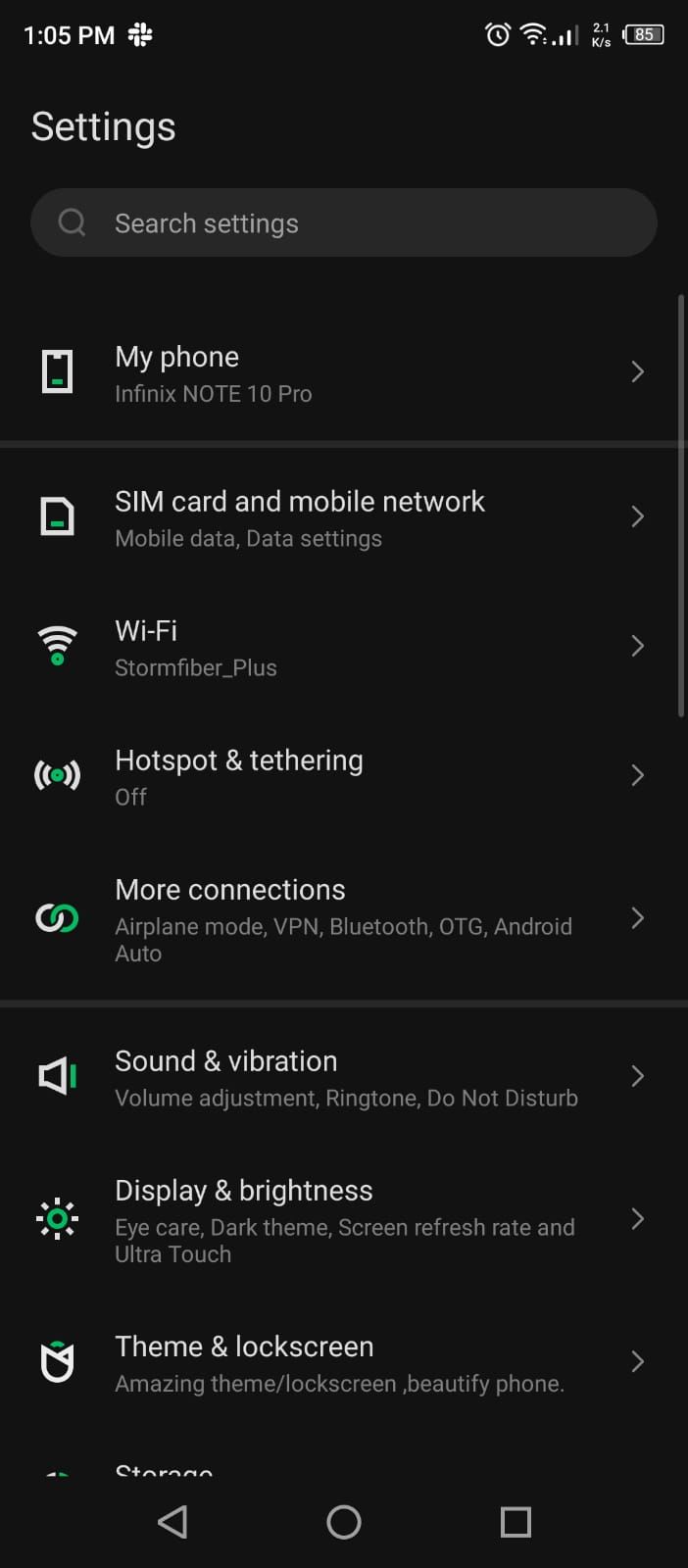
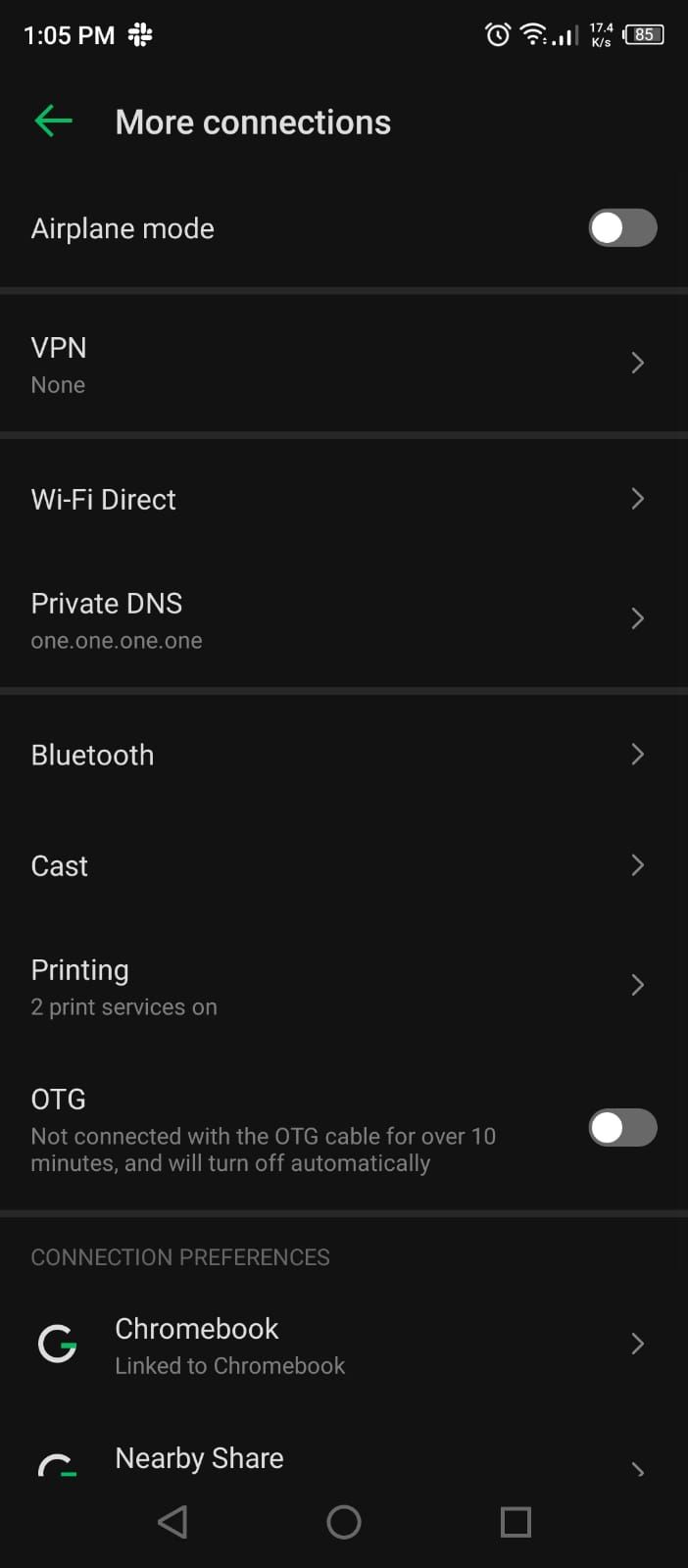
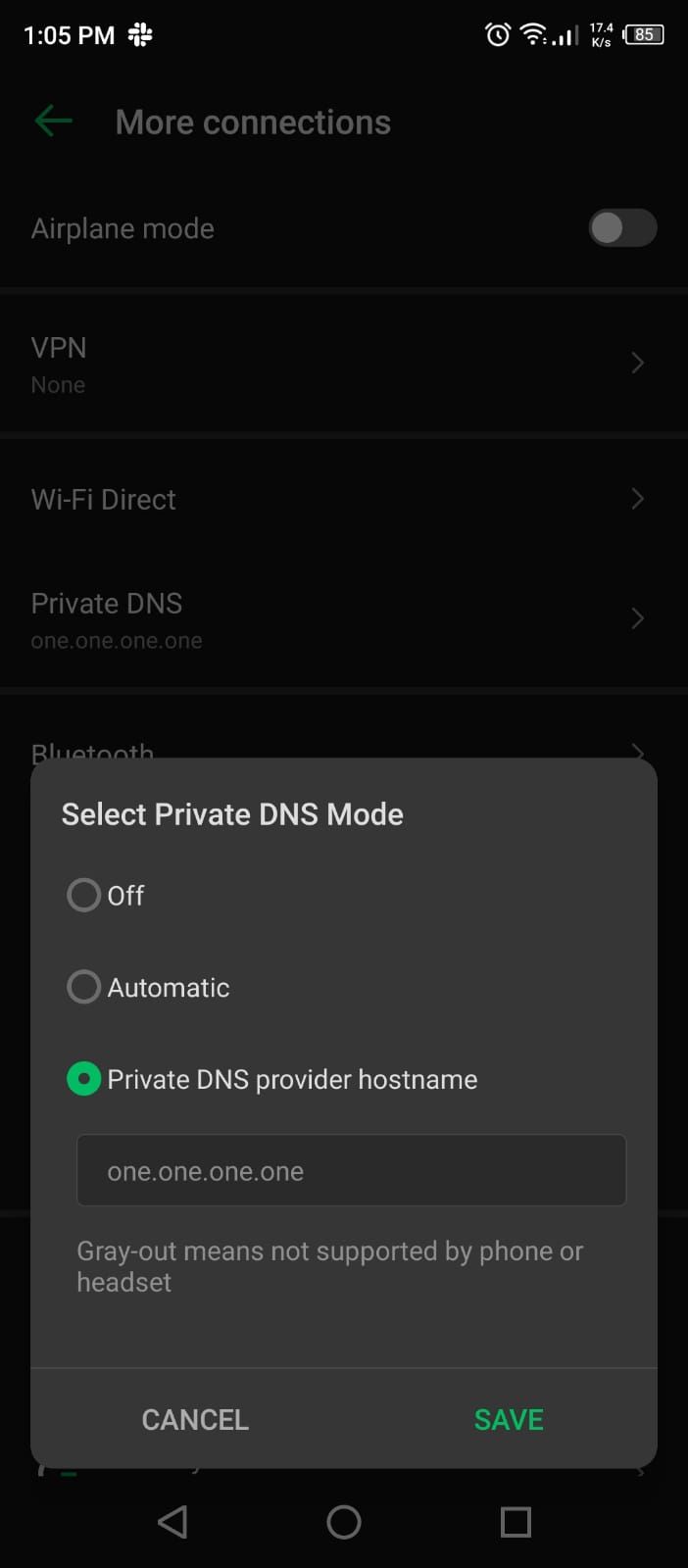
دو سرور DNS محبوب Google DNS و Cloudflare DNS هستند. در اینجا نام میزبان این سرورهای DNS آمده است:
- Google DNS: dns.google
- Cloudflare: one.one.one.one
5. یک ردیف شماره ثابت را در Gboard فعال کنید
اگر کار شما با اعداد سروکار دارد، جابهجایی صفحه کلید خود بین حالت شماره و الفبا میتواند دشوار باشد.
اگر از Gboard استفاده میکنید، که حدس میزنیم اکثر شما از آن استفاده میکنید، میتوانید یک ردیف اعداد ثابت را در بالای صفحهکلید خود فعال کنید. این یک راه عالی برای استفاده از املاک رو به رشد صفحه نمایش در دستگاه های تلفن همراه است.
- Gboard را باز کنید و روی نماد cog ضربه بزنید تا به تنظیمات صفحه کلید Gboard بروید.
- روی Preferences ضربه بزنید.
- ردیف شماره را فعال کنید.
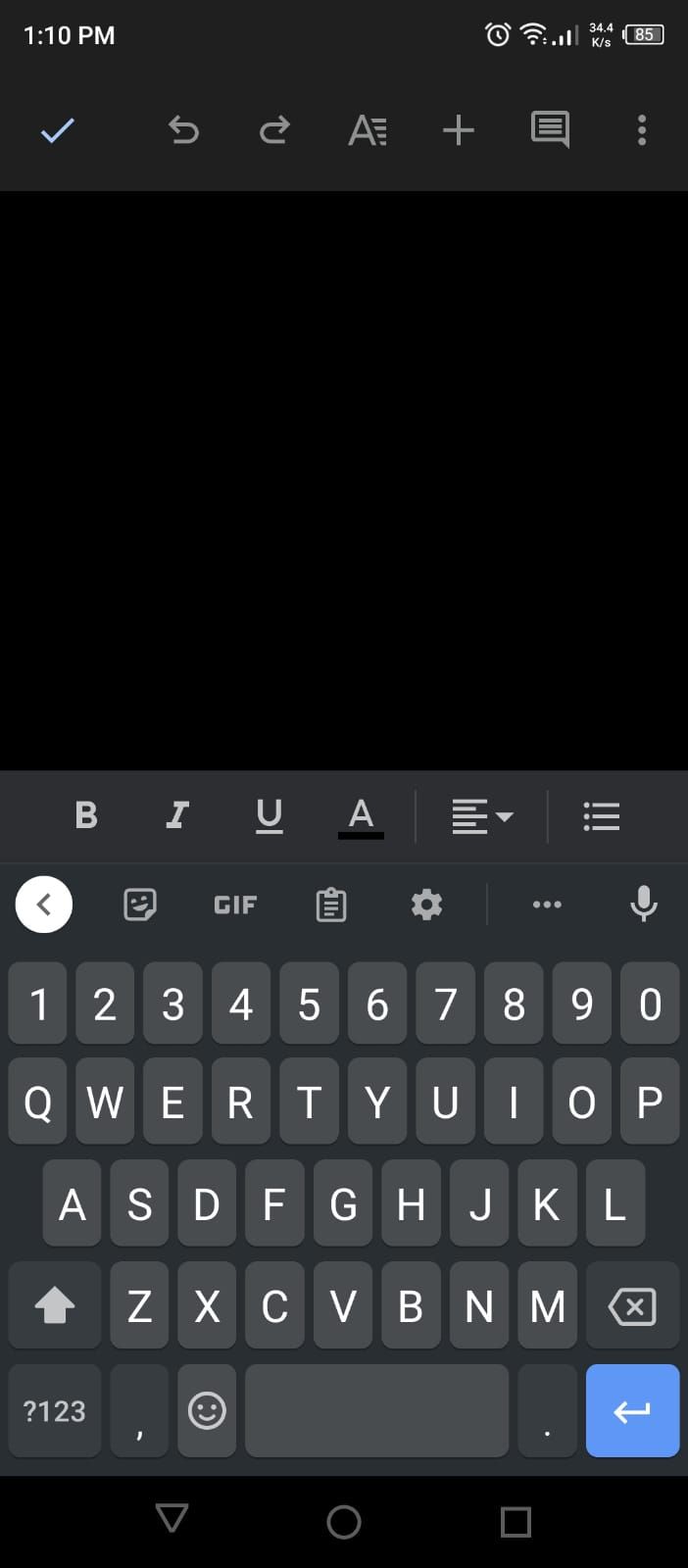
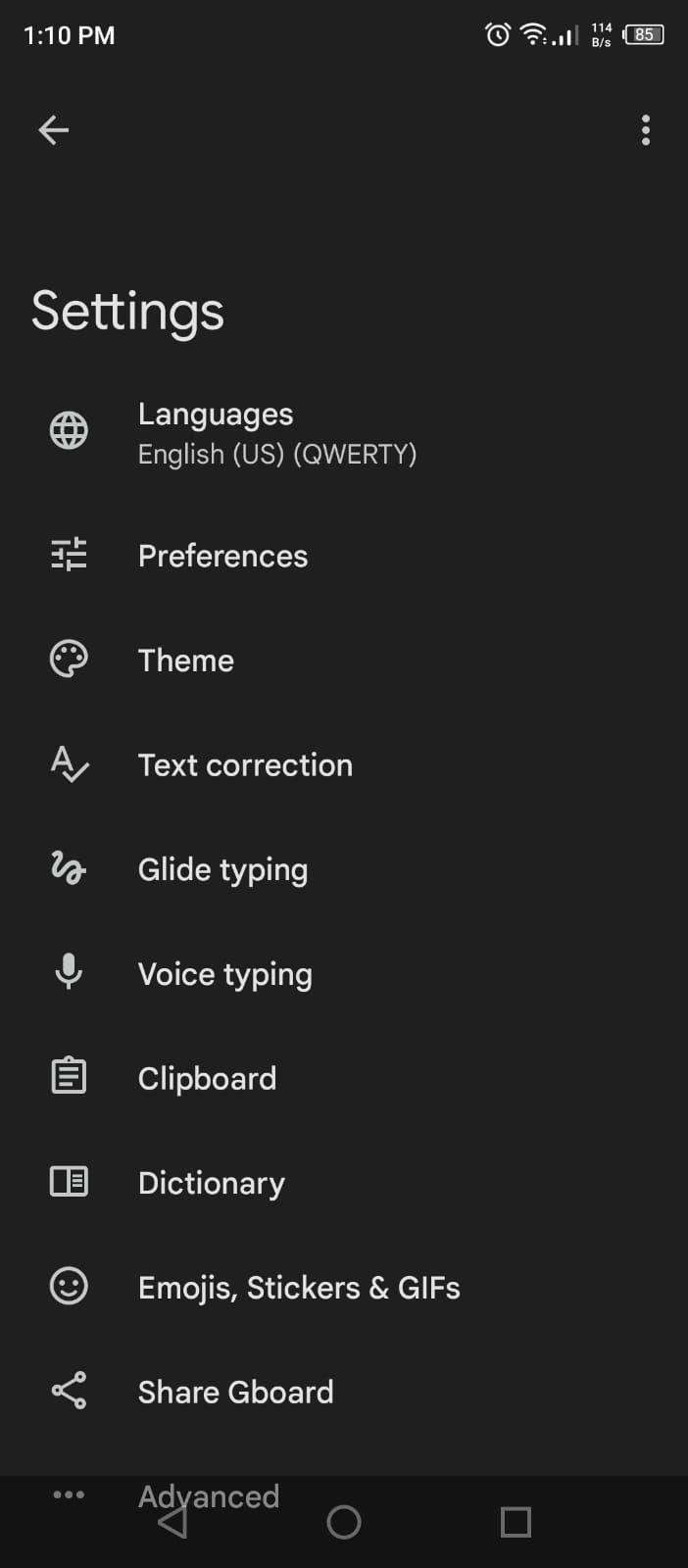
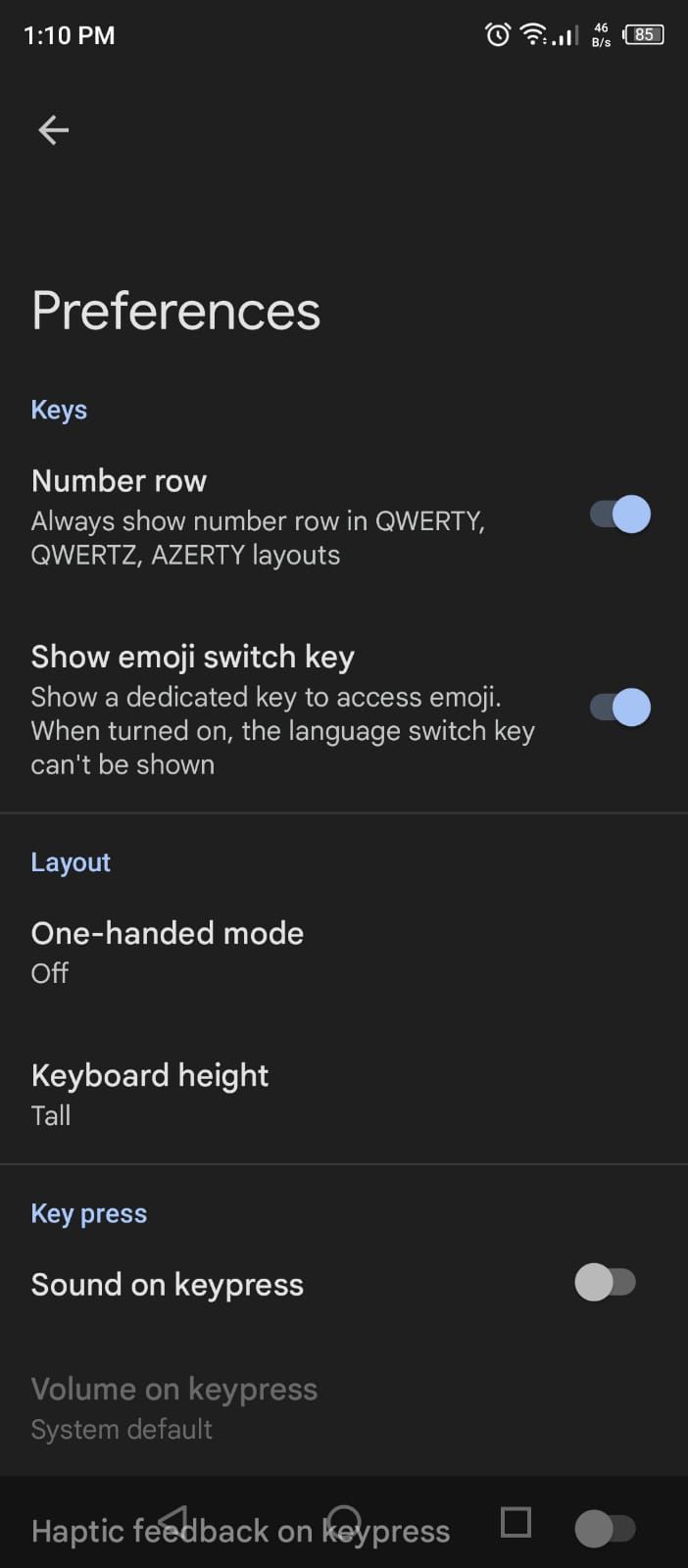
شما باید یک ردیف اعداد ثابت در بالای صفحه کلید خود ببینید. این می تواند به شما کمک کند تا به میزان قابل توجهی سرعت تایپ خود را افزایش دهید.
6. نور شب یا مراقبت از چشم را فعال کنید
استفاده طولانی مدت از گوشی هوشمند میتواند بر بینایی و خواب شما تأثیر بگذارد. این می تواند به دلیل روشنایی و رنگ های صفحه نمایش شما باشد. بنابراین، بهترین راه برای محافظت از چشم ها و الگوی خواب، فعال کردن گزینه Night Light در تنظیمات اندروید است.
- به تنظیمات > نمایشگر و روشنایی بروید.
- نور شب را انتخاب کنید، که ممکن است چیزی شبیه مراقبت از چشم نیز نامیده شود.
- میتوانید فوراً آن را روشن کنید یا برنامهریزی کنید که از غروب تا طلوع خورشید بهطور خودکار فعال شود.
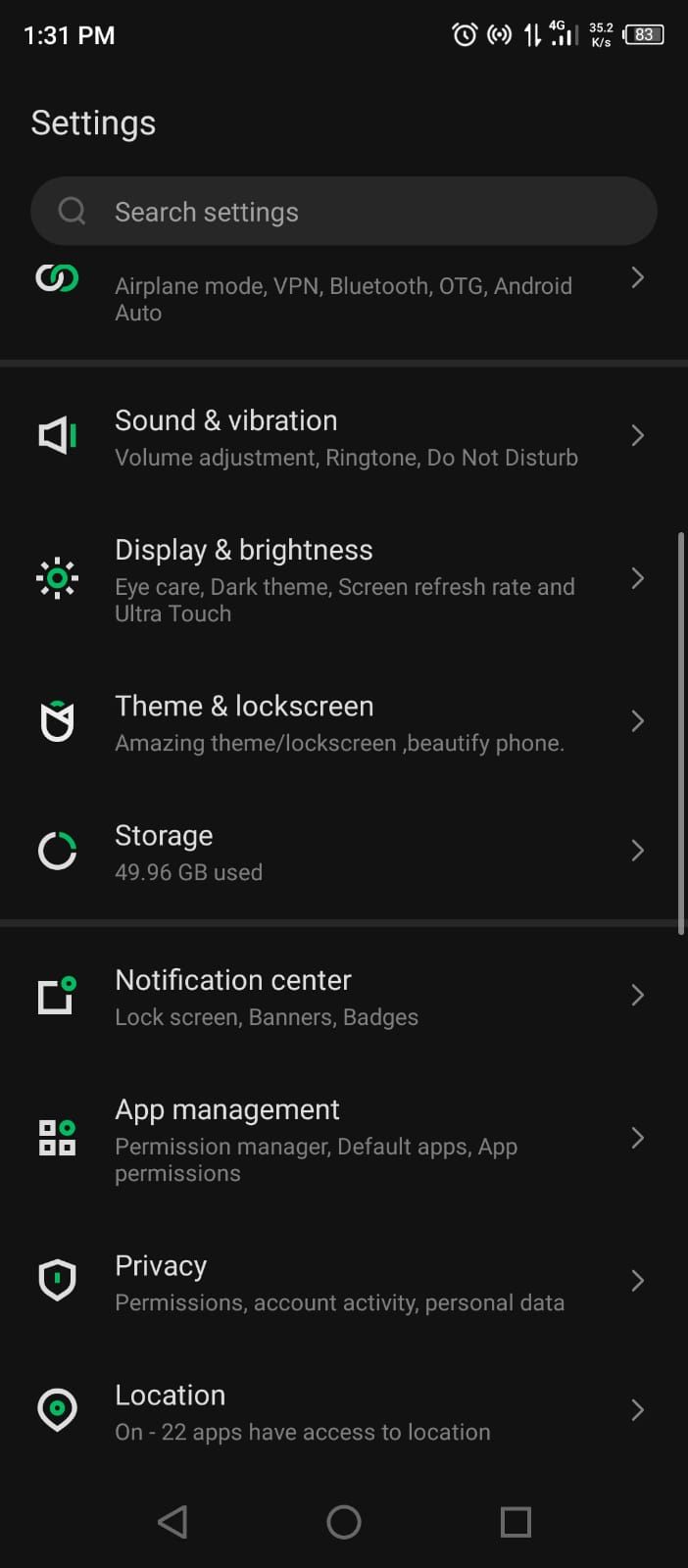
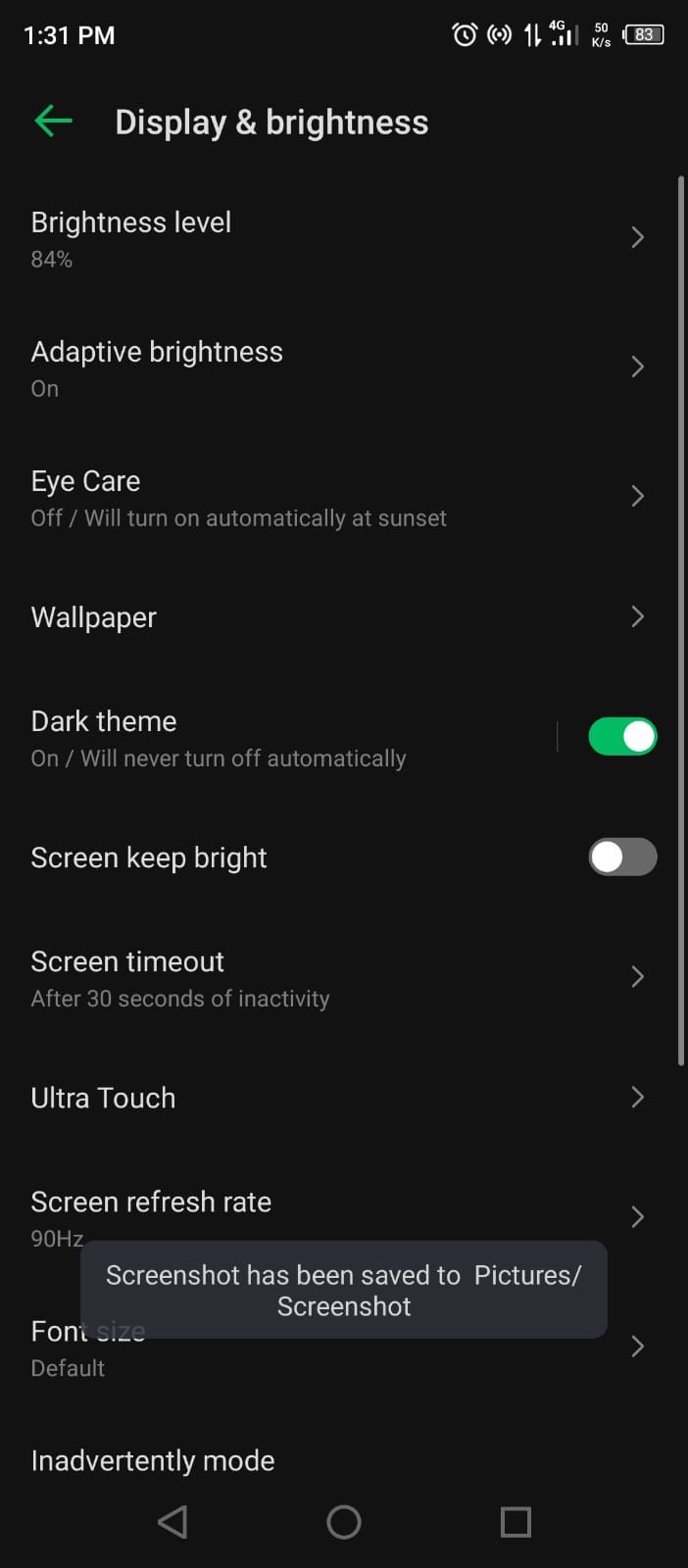
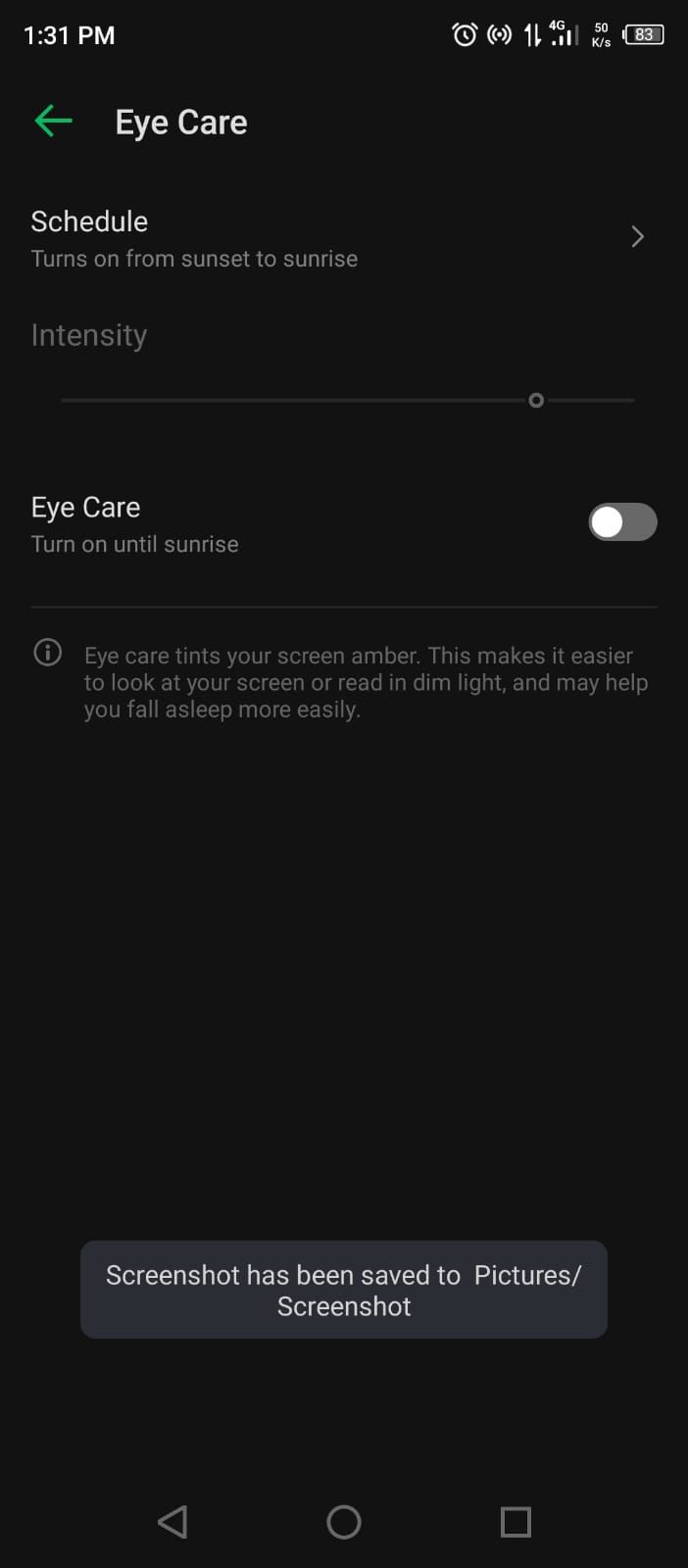
این گزینه صفحه نمایش شما را کهربایی رنگ می کند و آن را برای مشاهده و خواندن مناسب تر می کند و در شرایط نور کم تابش خیره کننده را کاهش می دهد. به احتمال زیاد به شما کمک می کند که به خواب بروید.
7. برنامه های ناخواسته را در تلفن خود غیرفعال و پنهان کنید
گوشیهای اندرویدی تولیدکنندگان مختلف با برنامههای زیادی از پیش نصب شدهاند که ممکن است حتی به آنها نیاز نداشته باشید. برخی از این برنامهها نیز ممکن است هر از چند گاهی اعلانهای آزاردهنده را ارسال کنند. بنابراین، بیایید ببینیم که چگونه می توانید با این همه bloatware از داخل تنظیمات مقابله کنید:
- به Settings > Apps بروید.
- برای باز کردن لیست برنامه های نصب شده، به مشاهده همه برنامه ها بروید.
- روی برنامه ای که نمی خواهید ضربه بزنید تا تنظیمات برنامه آن باز شود.
- اگر فقط میخواهید اعلانهای آن را غیرفعال کنید، روی Notifications ضربه بزنید و آن را خاموش کنید.
- همچنین میتوانید با ضربه زدن روی توقف اجباری و سپس غیرفعال کردن در پایین صفحه، برنامه را به طور کامل غیرفعال کنید.
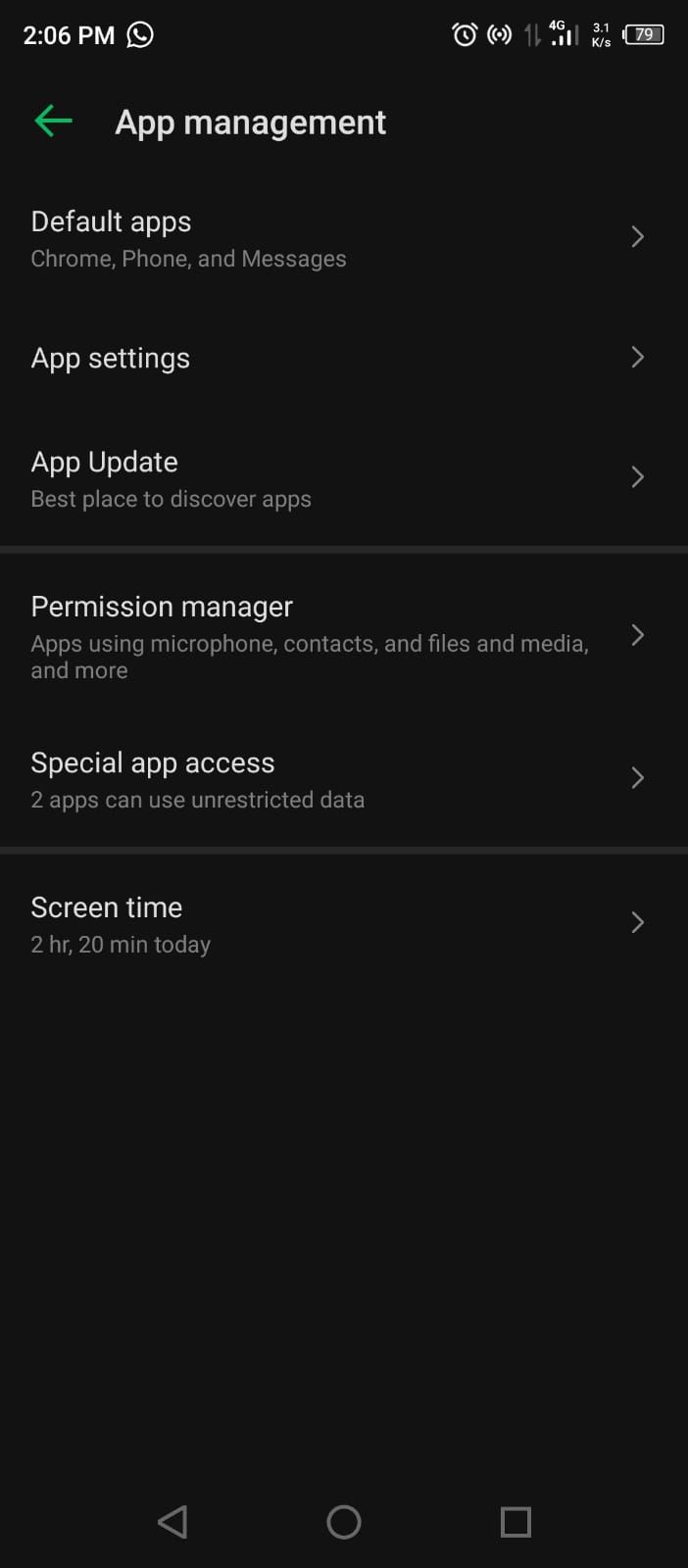
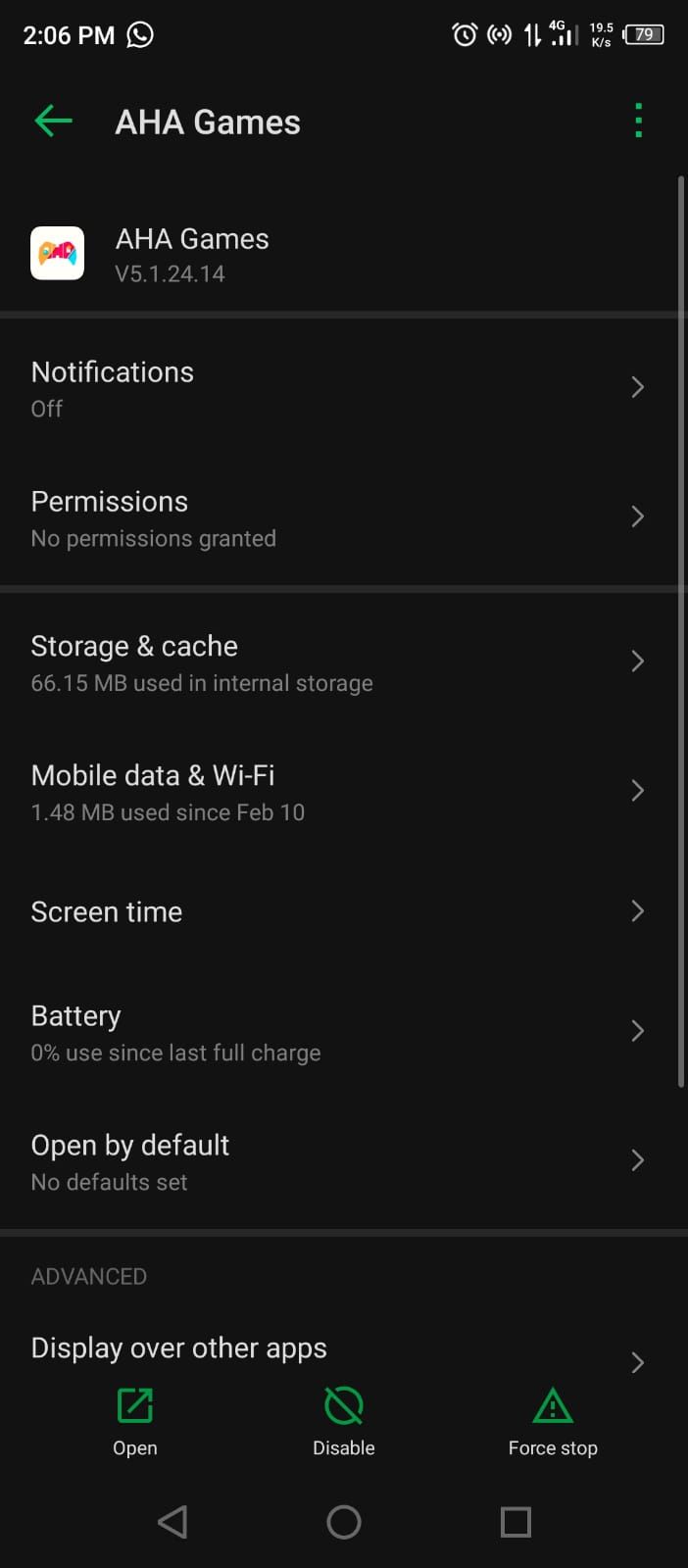
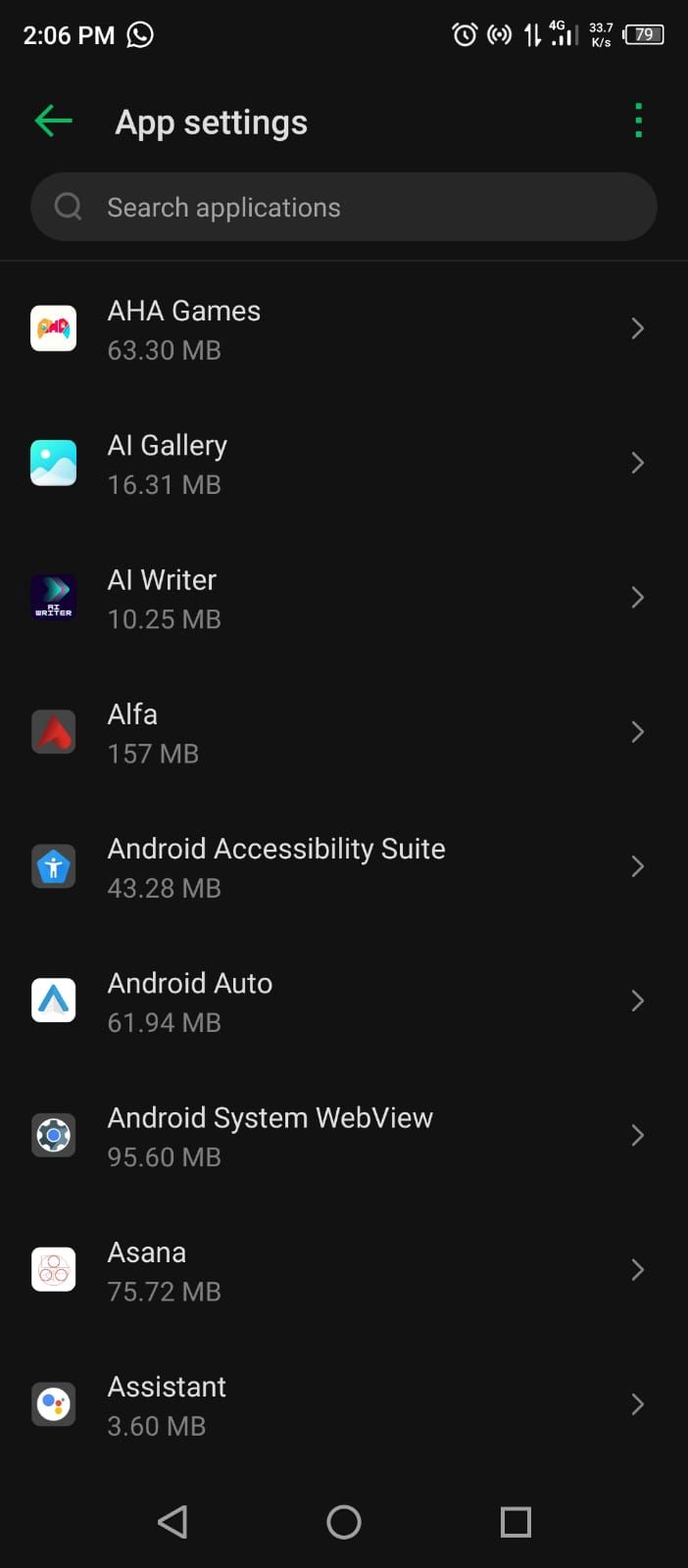
هنگام غیرفعال کردن کامل یک برنامه باید مراقب باشید زیرا غیرفعال کردن یک برنامه سیستمی می تواند تلفن شما را خراب کند. مطمئن شوید چیزی که غیرفعال می کنید چیزی است که به عملکرد سیستم مربوط نمی شود.
8. گزینه های توسعه دهنده را بهینه سازی کنید
جدا از تنظیمات معمولی، گزینههای توسعهدهنده اندروید دارای تنظیمات پیشرفتهای هستند که میتوانید با آنها کار کنید. گزینه های Developer ممکن است برای توسعه دهندگان در نظر گرفته شود، اما معدن طلایی از تنظیمات است که حتی کاربران عادی نیز می توانند از آن استفاده کنند.
به عنوان مثال، میتوانید سرعت انیمیشنها را تغییر دهید تا گوشیتان احساس بهتری داشته باشد، یک مکان ساختگی تنظیم کنید و موقعیت مکانی GPS خود را جعل کنید، یا اشکالزدایی USB را برای ارسال دستورات از رایانه به دستگاه Android خود فعال کنید.
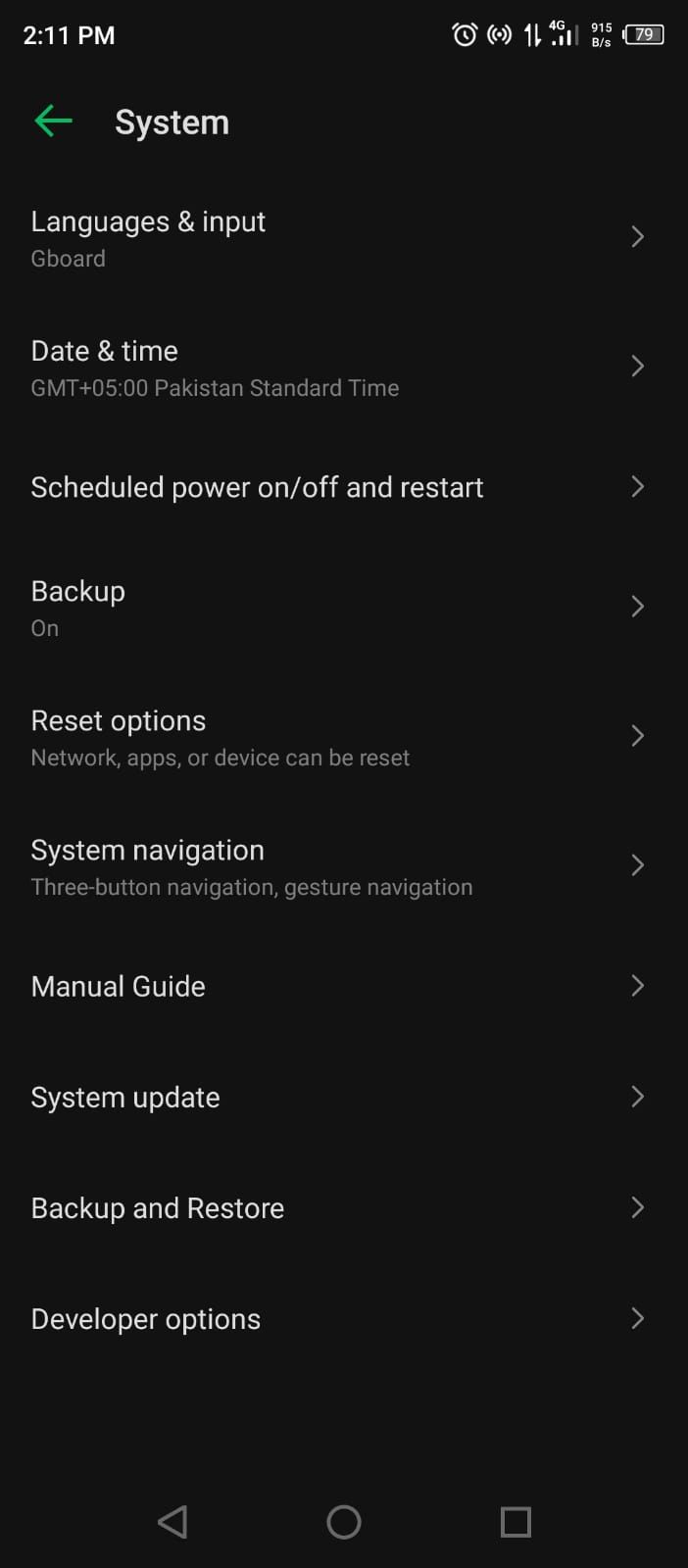
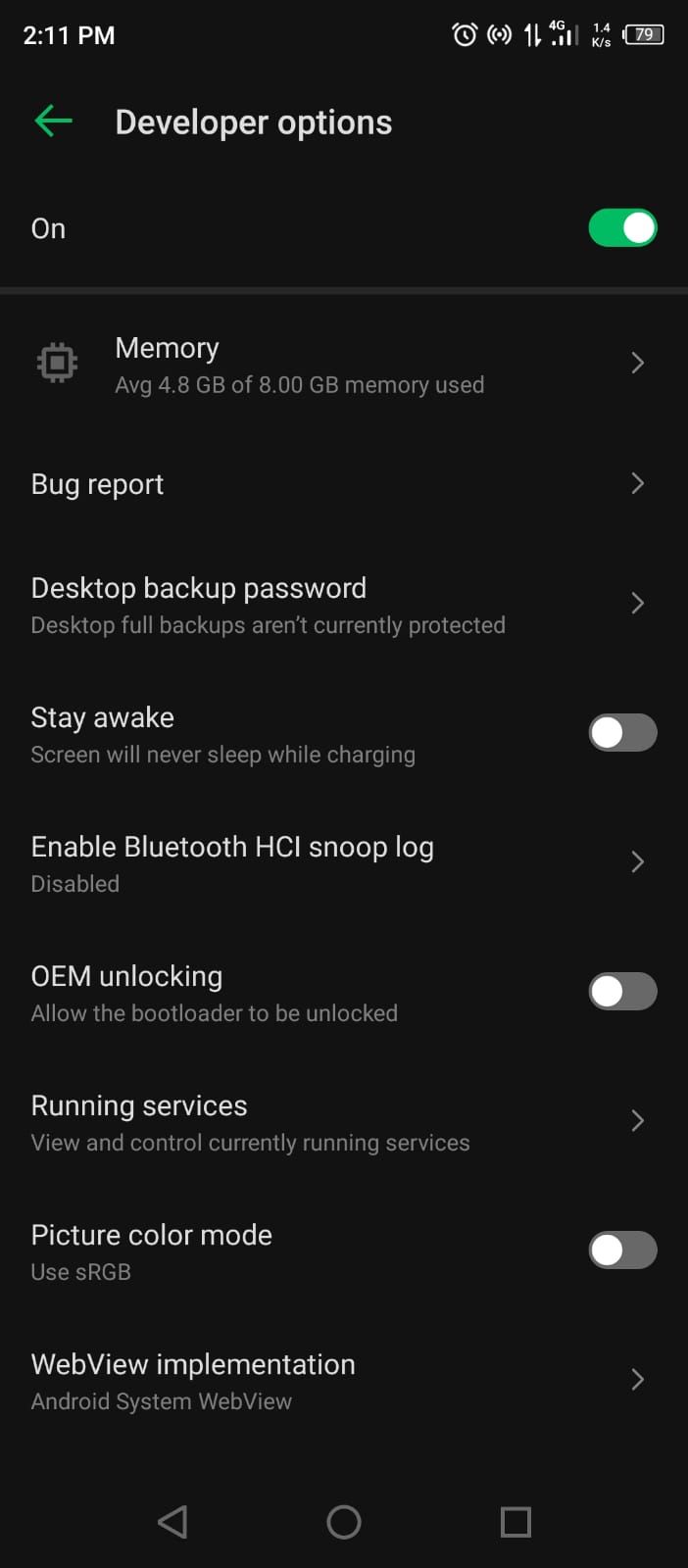
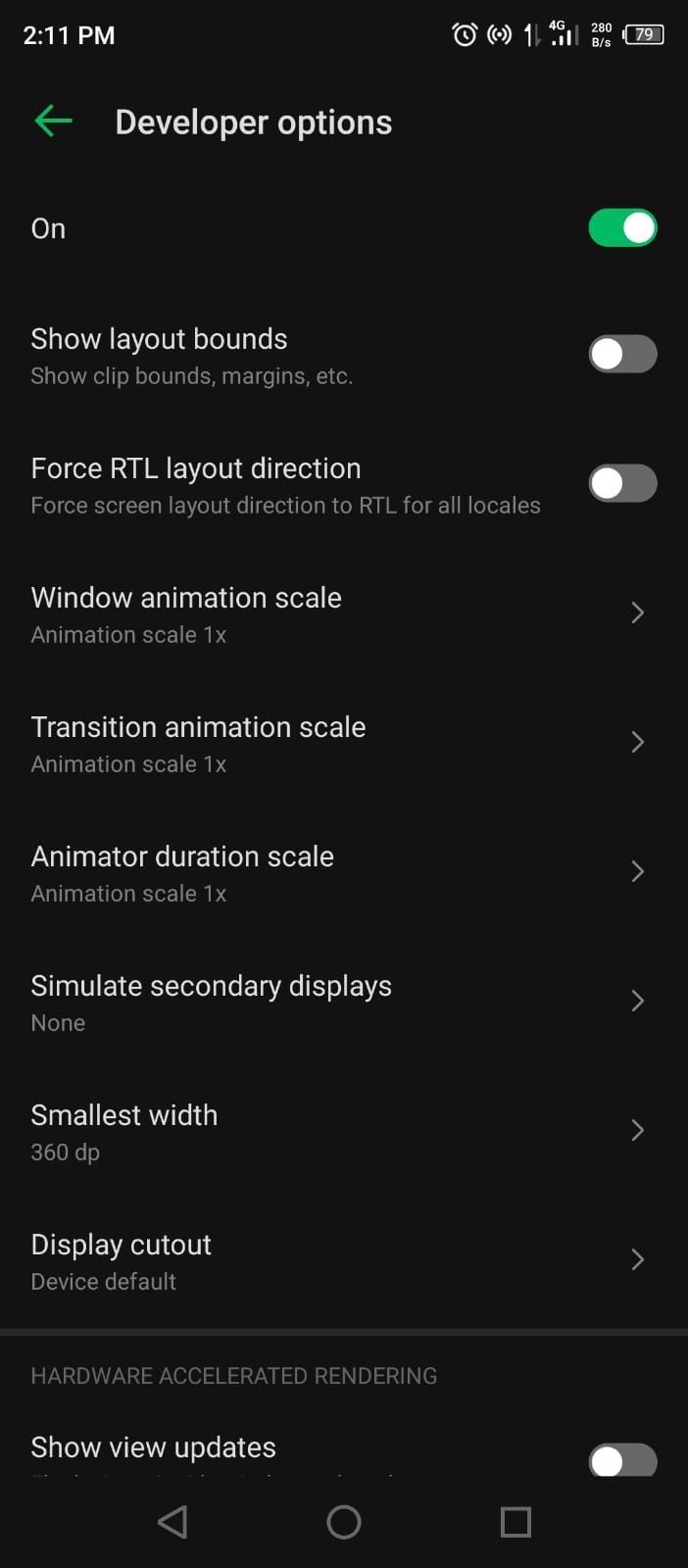
ما به طور گسترده برخی از گزینههای توسعهدهنده اندروید را که باید تغییر دهید، پوشش دادهایم، پس آن را بررسی کنید.
از تلفن اندرویدی خود نهایت استفاده را ببرید
تغییر دادن این تنظیمات به شما کمک می کند بدون تغییر چشمگیر نحوه استفاده از سیستم عامل مورد علاقه خود، بیشترین بهره را از دستگاه اندروید خود ببرید. چه بخواهید از حریم خصوصی خود محافظت کنید یا تجربه روزمره اندروید خود را بهبود ببخشید، چند ترفند تنها چیزی است که نیاز دارید.
آیا می خواهید روش های جدید استفاده از تلفن خود را امتحان کنید؟ این برنامههایی را که ممکن است نحوه استفاده از دستگاه Android شما را تغییر دهند، بررسی کنید.